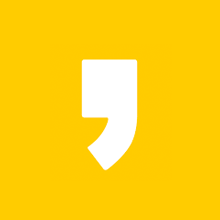어플 없이 아이폰 영상 gif 만들기 방법을 알려드리겠습니다. 요즘 온라인 쇼핑몰을 하거나 블로그를 하면서 은근히 많이 사용하는 게 움짤입니다. 어플이 없어 안드로이드폰은 쉽게 gif를 만들 수 있고 어플도 잘 되어 있습니다. 아이폰 유저는 쉽게 만드는 방법이 있습니다. 생각보다 어렵지 않으니 천천히 따라와주시면 됩니다.
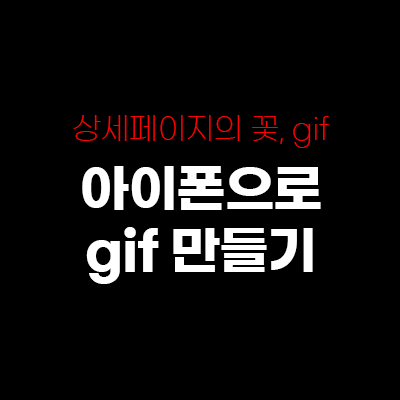
아이폰 gif 만들기 단축어 어플로 하기(요약)
- 아이폰 어플 중 단축어 어플을 들어갑니다.
- 오른쪽 위에 + 버튼을 눌러 동작추가를 클릭합니다.
- 검색에서 '사진 선택'를 검색하여 '사진 선택'을 클릭합니다.
- 하간 검색기능으로 'gif'를 조회한 후 'gif 만들기'를 선택합니다.
- 마지막으로 '사진'을 검색해서 '사진 앨범에 저장'을 선택합니다.
- 'gif 만들기' 버튼이 생깁니다.
아이폰으로 gif 만들기 단축어 과정(자세한 설명)
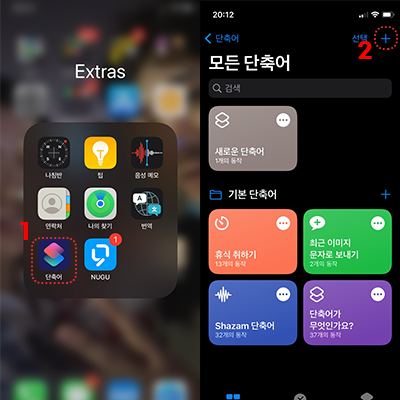
아이폰의 기본 어플 중 '단축어' 어플로 들어갑니다. 그 후 오른쪽 상단에 '+' 버튼을 눌러 새로운 단축어를 만들어줍니다.
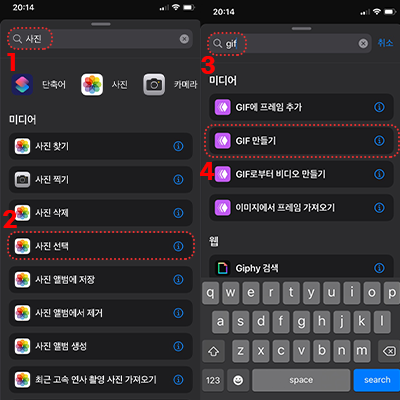
동작을 추가하기를 클릭해 '사진'을 검색하여 '사진 선택'을 눌러 동작을 추가해줍니다. 그리고 'gif'를 검색해 'gif 만들기'를 클릭해주면 동작이 추가됩니다.
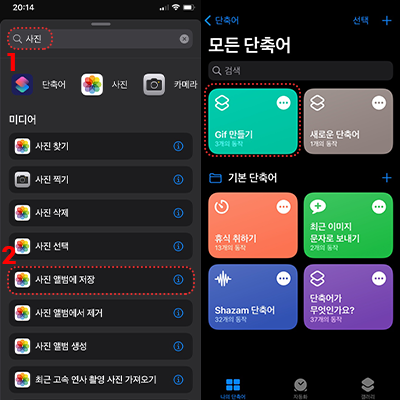
마지막으로 다시 '사진'을 검색해 '사진 앨범에 저장'을 추가해주시면 단축어에 버튼이 하나 생깁니다. 단축어 버튼에 'gif 만들기'라고 이름을 정해주시면 쉽게 gif를 만드실 수 있습니다. 버튼을 누르면 앨범에서 gif를 만들 영상을 선택하고 진행하면 gif가 만들어저 사진 앨범에 저장이 됩니다.
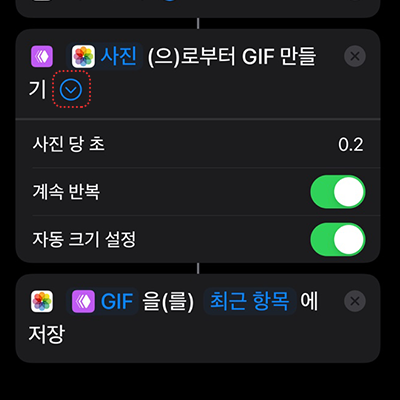
gif의 속도나 반복, 크기를 설정할 때는 동작에 화살표를 클릭하면 설정할 수 있습니다. 상황에 맞게 설정해주시면 다양한 움짤을 만드실 수 있습니다. 영상 편집 같은 경우는 사진 앨범에서 직접 수정한 후 gif를 만들어주시면 됩니다.
마무리
지금까지 아이폰 영상 gif 만들기에 대해서 알아봤습니다. 안드로이드에는 어플이나 기본 앱에서 gif 만들기가 편하게 적용되었는데 아이폰은 없어서 당황을 많이 하셨을 겁니다. 특히 안드로이드 폰을 사용하다가 아이폰으로 넘어오신 저같은 분들은 더욱 힘드실 거예요. 하지만 다양한 움짤을 이용해 고객들에게 제품을 쉽게 설명할 수 있다면 무기가 될 것입니다. 나름 간단하게 할 수 있으니 겁 먹지 말고 꼭 해보셨으면 합니다. 도움이 되셨다면 좋아요, 댓글, 부탁드립니다.
'정보' 카테고리의 다른 글
| 우리은행 수수료 면제 받는 방법 - WON통장 (1) | 2022.05.17 |
|---|---|
| 쿠팡 상세페이지 gif 넣는 방법 (1) | 2022.05.12 |
| 네스프레소 버츄오 디스케일링 하는 방법 (0) | 2022.02.08 |
| 머슬업요령, 쉽게 하는 방법(feat. 경험담) (0) | 2022.01.27 |
| 스쿼트 운동효과, 꼭 해야하는 이유 3가지 (0) | 2022.01.21 |